Wie man eine Facebook-Story erstellt

Facebook-Geschichten machen viel Spaß. Hier erfahren Sie, wie Sie eine Story auf Ihrem Android-Gerät und Computer erstellen können.

Seit die Hacker-Vorfälle mit Zoom bekannt wurden, suchen viele nach Zoom-Alternativen. Wenn die App bei der Arbeit verwendet wird, haben Sie möglicherweise nicht viel Auswahl, aber wenn Sie wählen können, stehen verschiedene Optionen zur Auswahl.
Viele Benutzer möchten möglicherweise nur mit wenigen Freunden in Kontakt treten. In diesem Fall besteht keine Verpflichtung, nur Zoom zu verwenden. Es gibt verschiedene Apps, mit denen Sie sich mit diesen wenigen Freunden verbinden können.
WhatsApp hat angekündigt, dass es daran arbeitet, der stabilen Version die Option hinzuzufügen, maximal 8 Personen in einem Videoanruf zu haben. Aber bis zu diesem Tag ist es immer noch eine großartige Option, um mit Freunden per Video zu chatten.
Denken Sie daran, dass Ihr Internetsignal stark sein muss. Wenn nicht, führt dies zu einer schlechten Bild- und Videoqualität. Die Qualität des Videoanrufs hängt vom Benutzer mit der schwächsten Internetverbindung ab.
Wenn dich jemand anruft, kannst du sehen, wer bereits im Videoanruf ist. Die erste Person auf der Liste ist der Benutzer, der Sie anruft. Wenn Sie Ihr Video jemals ausblenden möchten, tippen Sie auf das Kamerasymbol, und Sie sollten es jetzt durchgestrichen sehen.
Sie können keine Person hinzufügen, die Sie blockiert haben oder die Sie blockiert hat, aber diese blockierte Person kann mit Ihnen telefonieren, wenn eine andere Person sie hinzugefügt hat.
Während eines Videoanrufs ist auch Multitasking möglich. Sie drücken die Zurück-Taste und öffnen eine App, und der Videoanruf hat ein schwebendes Fenster, sodass der Anruf fortgesetzt werden kann.
So erstellen Sie einen Videoanruf von einer Gruppe in WhatsApp:
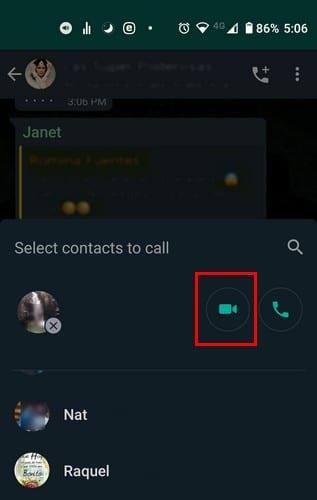
Führen Sie die gleichen Schritte aus, um einen Videoanruf mit nur einer Person zu tätigen. Der einzige Unterschied besteht darin, dass Sie, anstatt eine Gruppe auszuwählen, einen individuellen Chat öffnen.
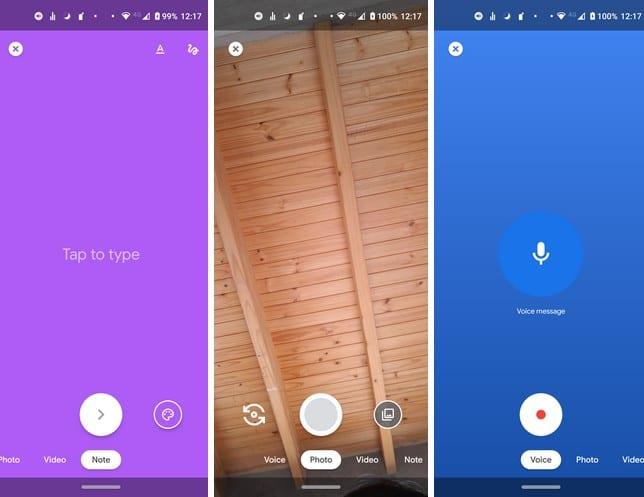
Google Duo ist eine weitere gute Option, wenn es um Videokonferenzen geht. Bei modernen Android-Handys ist die App sehr wahrscheinlich bereits installiert. Es wird wahrscheinlich Duo heißen.
Um es einzurichten, müssen Sie Ihre Telefonnummer und den Bestätigungscode eingeben, den Sie erhalten. Duo zeigt Ihnen auch die Kontakte, die die App bereits verwenden.
Um einen Videoanruf zu starten, wählen Sie den Kontakt aus, mit dem Sie sprechen möchten, und wählen Sie die Option Videoanruf aus. Wenn Sie keinen Videoanruf starten möchten, können Sie mit Duo auch Audios und Bilder an Ihre Kontakte senden.
Um einen Gruppenanruf zu erstellen, streichen Sie vom unteren Bildschirmrand nach oben und wählen Sie die Option Gruppe erstellen . In Duo können Sie bis zu 100 Kontakte auswählen (Sie selbst nicht eingeschlossen). Wenn die Benutzer Ihre Einladung annehmen, werden sie im Anruf angezeigt.
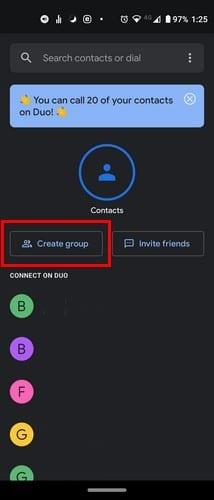
Wenn Sie Ihre Gruppe umbenennen möchten, tippen Sie auf die drei Punkte und wählen Sie die Option Umbenennen .
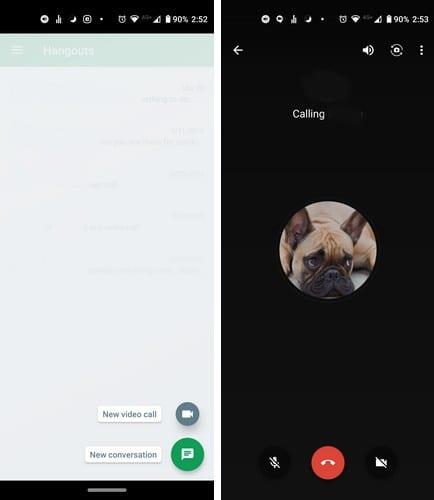
Mit Google Hangouts können Sie einen Videoanruf mit bis zu 10 Nutzern führen. Einen Videoanruf zu starten ist ganz einfach, tippen Sie einfach auf den grünen Kreis unten rechts und wählen Sie die Option Neuer Videoanruf.
Um Ihr Video auszublenden, tippen Sie auf die Kameraoption rechts neben der Hangout-Schaltfläche. Nachdem Sie auf gedrückt haben, wird es durchgestrichen und stattdessen wird Ihr Google-Profilbild angezeigt.
Um ein Gruppenvideo zu starten, tippen Sie auf Neue Konversation (Sie finden diese Option, indem Sie auf den grünen Kreis mit dem Pluszeichen tippen), gefolgt von der Option Neue Gruppe . Wählen Sie aus Ihrer Kontaktliste die Personen aus, die Sie in Ihren Anruf einbeziehen möchten, und tippen Sie oben rechts auf das Häkchen .
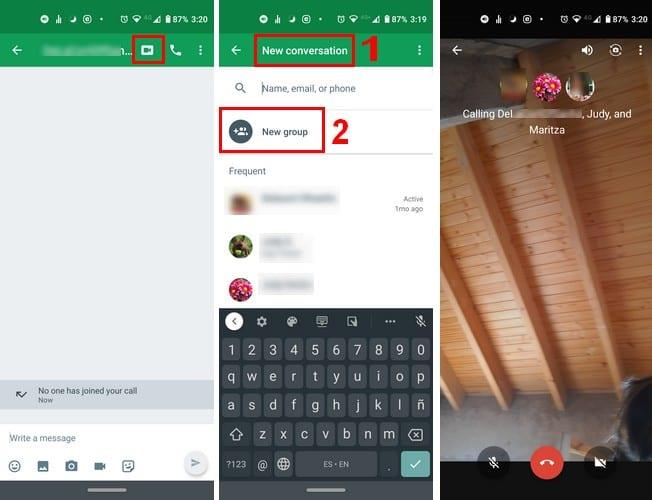
Tippen Sie auf der Konversationsseite auf das Videosymbol und der Videoanruf beginnt.
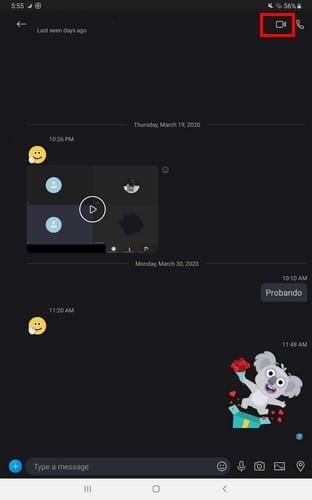
Wenn Sie die vorherigen Optionen nicht überzeugen, können Sie Skype jederzeit ausprobieren . Wenn Sie kein Microsoft-Konto haben, werden Sie aufgefordert, eines zu erstellen.
Sobald Sie drin sind, werden Sie gefragt, ob Sie Ihre vorhandenen Kontakte importieren möchten, und sobald diese installiert sind, können Sie mit dem Chatten beginnen. Suchen Sie nach dem Kontakt, mit dem Sie sprechen möchten, und tippen Sie oben rechts auf das Videosymbol.
Hoffentlich wird Zoom sich zusammenreißen, wenn nicht, wundern Sie sich nicht, wenn eine oder alle der aufgeführten Optionen auch an Benutzern wachsen. Sie können auch darauf wetten, dass Videokonferenz-Apps sich beeilen, ihre Apps zu verbessern, wenn sie mit Zoom konkurrieren wollen. Welche App probierst du zuerst aus?
Facebook-Geschichten machen viel Spaß. Hier erfahren Sie, wie Sie eine Story auf Ihrem Android-Gerät und Computer erstellen können.
Erfahren Sie, wie Sie nervige automatisch abspielende Videos in Google Chrome und Mozilla Firefox mit diesem Tutorial deaktivieren.
Lösen Sie ein Problem, bei dem das Samsung Galaxy Tab S8 auf einem schwarzen Bildschirm feststeckt und sich nicht einschalten lässt.
Möchten Sie E-Mail-Konten auf Ihrem Fire-Tablet hinzufügen oder entfernen? Unser umfassender Leitfaden führt Sie Schritt für Schritt durch den Prozess und macht es schnell und einfach, Ihre E-Mail-Konten auf Ihrem Lieblingsgerät zu verwalten. Verpassen Sie nicht dieses unverzichtbare Tutorial!
Ein Tutorial, das zwei Lösungen zeigt, wie Sie dauerhaft verhindern können, dass Apps beim Start auf Ihrem Android-Gerät gestartet werden.
Dieses Tutorial zeigt Ihnen, wie Sie eine SMS von einem Android-Gerät mit der Google Nachrichten-App weiterleiten.
Haben Sie ein Amazon Fire und möchten Google Chrome darauf installieren? Erfahren Sie, wie Sie Google Chrome über eine APK-Datei auf Kindle-Geräten installieren können.
So aktivieren oder deaktivieren Sie die Rechtschreibprüfung in Android OS.
Erfahren Sie verschiedene Methoden, um Apps auf dem Amazon Fire Tablet herunterzuladen und zu installieren, indem Sie diesem mühelosen und schrittweisen Leitfaden folgen!
Als Samsung seine neue Reihe von Flaggschiff-Tablets vorstellte, gab es viel Aufregung. Das Galaxy Tab S9 und S9+ bieten nicht nur die erwarteten Upgrade







